ใช้เวลาเตรียมตัวก่อนการประชุม Teams หรือการสัมมนาผ่านเว็บด้วยห้องสีเขียว ทดสอบการตั้งค่าเสียงและวิดีโอ ฝึกแชร์เนื้อหา และสื่อสารกับผู้จัดการประชุมและผู้นําเสนอคนอื่นๆ ก่อนที่ผู้เข้าร่วมจะเข้าร่วม

เมื่อต้องการเริ่มห้องสีเขียว:
-
ไปที่ปฏิทิน Teams ของคุณและเปิดการประชุมหรือการสัมมนาผ่านเว็บของคุณ
หมายเหตุ: ถ้าเปิดใช้งานห้องสีเขียวสําหรับการสัมมนาผ่านเว็บ ให้ตั้งค่านโยบายล็อบบี้เป็น ทุกคน สําหรับการสัมมนาผ่านเว็บสาธารณะหรือ People ในองค์กรของฉันสําหรับการสัมมนาผ่านเว็บส่วนตัว -
เลือก ตัวเลือกการประชุม
-
ระบุผู้นําเสนอโดยการเลือก เฉพาะบุคคล หรือ เฉพาะฉันและผู้จัดการร่วม จากเมนูดรอปดาวน์ ผู้ที่สามารถนําเสนอได้
หมายเหตุ: คุณต้องระบุผู้นําเสนอเพื่อเปิดใช้งานห้องสีเขียว -
ใส่ชื่อผู้นําเสนอในเขตข้อมูล เลือกผู้นําเสนอ ผู้นําเสนอต้องได้รับเชิญเป็นผู้เข้าร่วมที่จะปรากฏในรายการดรอปดาวน์อยู่แล้ว
-
เปิดการสลับ เปิดใช้งานห้องสีเขียว
-
เลือก บันทึก
ผู้จัดการประชุมสามารถเปิดหรือปิดห้องสีเขียวในขณะที่การประชุมกําลังทํางานอยู่ได้โดยไปที่ ตัวเลือกการประชุม แต่การเปลี่ยนแปลงจะไม่มีผลเว้นแต่ว่าจะสิ้นสุดและเริ่มการประชุมใหม่
หมายเหตุ: ขณะนี้ห้องสีเขียวได้รับการสนับสนุนใน Teams สําหรับเดสก์ท็อปและเว็บ (เบราว์เซอร์ Edge และ Chrome เท่านั้น) และการประชุม Teams บนอุปกรณ์เคลื่อนที่บนอุปกรณ์ iOS และ Android ผู้จัดการประชุมอาจโทรเข้าร่วมการประชุม แต่ผู้อื่นที่โทรเข้า โทรออก หรือใช้ฟังก์ชัน การทํางานของ โทรหาฉัน อาจไม่ได้รับคําทักทายด้วยพร้อมท์เสียงที่เหมาะสม
ก่อนการประชุม
ผู้นําเสนอและผู้จัดการประชุม
จากห้องสีเขียว ผู้จัดการประชุมสามารถเปลี่ยนตัวเลือกการประชุมและอนุญาตให้ผู้เข้าร่วมจากล็อบบี้เข้าสู่การประชุมได้
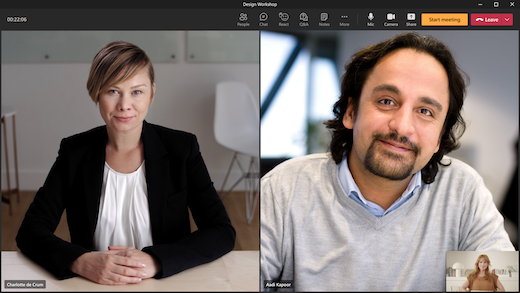
ทั้งผู้จัดประชุมและผู้นําเสนอสามารถ:
-
สนทนา การแชทที่มีให้ใช้งานสําหรับผู้จัดการประชุมและผู้นําเสนอในห้องสีเขียวคือการสนทนาส่วนกลางที่พร้อมใช้งานสําหรับทุกคนในการประชุม
-
จัดการสิ่งที่ผู้เข้าร่วมเห็น
-
เปิดคําอธิบายภาพ
-
เพิ่มแอปลงในการประชุม เช่น Q&A เมื่อผู้จัดการประชุมเพิ่มแอปลงในการประชุม ผู้เข้าร่วมจะสามารถเข้าถึงแอปขณะที่พวกเขารอได้
-
เข้าถึงบันทึกย่อการประชุม
-
ดู/เอาผู้เข้าร่วมออก
-
ดูเสียง วิดีโอ และเนื้อหาที่แชร์ของผู้นําเสนอ/ผู้จัดการอื่นๆ
-
React/ดูการตอบสนอง
-
เริ่มการประชุม เฉพาะผู้นําเสนอและผู้จัดการประชุมที่เข้าร่วมโดยใช้ Teams สําหรับเดสก์ท็อปหรือเว็บ (เบราว์เซอร์ Edge และ Chrome) เท่านั้นที่สามารถเริ่มการประชุมได้
ผู้จัดการประชุมและผู้นําเสนอไม่สามารถเปลี่ยนเค้าโครงการประชุมหรือเปิดสําเนาบทสนทนา การบันทึก หรือ Speaker Coach จากห้องสีเขียวได้ พวกเขาจะสามารถทําเช่นนั้นได้เมื่อการประชุมเริ่มต้นขึ้น
มีข้อจํากัดบางอย่างเมื่อผู้จัดประชุมและผู้นําเสนอเข้าร่วมห้องสีเขียว:
-
ผู้นําเสนอ CVI ที่เข้าร่วมจะรอให้ผู้เข้าร่วมเริ่มการประชุมและไม่สามารถโต้ตอบกับผู้ใช้ในห้องสีเขียวได้ ในสถานะนี้ เสียงที่แชร์โดยผู้นําเสนอ CVI จะสามารถให้เสียงแก่ผู้เข้าร่วมคนอื่นๆ ได้
-
ถ้าผู้ใช้ในห้องสีเขียวเป็นผู้เข้าร่วมประชุม พวกเขาจะไม่สามารถพูดหรือแชร์วิดีโอของตนได้
-
ถ้าผู้เข้าร่วมประชุมกําลังรอให้เริ่มการประชุมคือการเป็นผู้นําเสนอ ผู้เข้าร่วมคนอื่นๆ ที่กําลังรอให้การประชุมเริ่มจะสามารถได้ยินเสียงผู้เข้าร่วมได้ เราขอแนะนําให้เอาผู้ใช้ออกถ้าคุณต้องการเลื่อนระดับหรือลดระดับผู้ใช้
-
การบันทึกการปฏิบัติตามกฎระเบียบจะไม่พร้อมใช้งานสําหรับผู้ที่เข้าร่วมห้องสีเขียวหรือผู้เข้าร่วมประชุมที่กําลังรอให้การประชุมเริ่มต้น อย่างไรก็ตาม การบันทึกการปฏิบัติตามกฎระเบียบจะเริ่มต้นสําหรับผู้เข้าร่วมที่ระบุทั้งหมดเมื่อการประชุมเริ่มต้นขึ้น
หมายเหตุ: ความจุห้องสีเขียวจํากัดจํานวนผู้นําเสนอ 100 คนต่อครั้ง
ผู้เข้าร่วมประชุม
หากผู้เข้าร่วมประชุมเข้าร่วมการประชุมขณะที่ห้องสีเขียวใช้งานอยู่ จะมีหน้าจอรอแสดงคําทักทายและสามารถแชทหรือใช้แอปที่เปิดใช้งานได้จนกว่าการประชุมจะเริ่มขึ้น
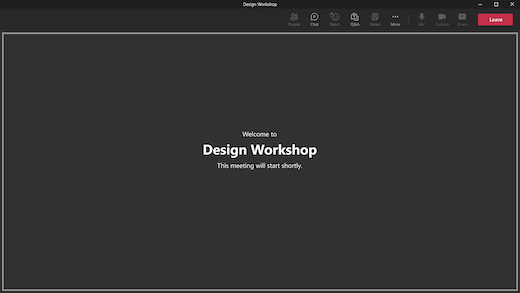
ถ้าผู้จัดการประชุมได้เปิดใช้งานการแชทระหว่างการประชุม ผู้เข้าร่วมประชุมจะสามารถแชทในขณะที่พวกเขารอให้การประชุมเริ่มต้นได้ ผู้เข้าร่วมจะไม่สามารถเปิดเสียงหรือวิดีโอของพวกเขาได้ นอกจากนี้ พวกเขาจะไม่ได้ยินเสียงหรือเห็นผู้นําเสนอและผู้จัดการประชุมในห้องสีเขียวด้วย
ในขณะที่ผู้เข้าร่วมจะไม่สามารถเข้าถึงแผงผู้เข้าร่วมในขณะที่รอ พวกเขาอาจดูว่าใครอยู่ในการประชุมหรือผู้ที่ได้รับเชิญให้เข้าร่วมการประชุมผ่านรายชื่อผู้เข้าร่วม
หมายเหตุ: ในฐานะผู้จัดการประชุม คุณอาจได้รับการแจ้งเตือนการเริ่มการประชุมถ้าผู้เข้าร่วมเข้าร่วมการประชุม นี่ไม่ได้หมายความว่าการประชุมเริ่มต้นอย่างเป็นทางการแล้ว เมื่อเปิดใช้งานห้องสีเขียวสําหรับการประชุม เฉพาะผู้นําเสนอหรือผู้จัดการประชุมเท่านั้นที่สามารถเริ่มการประชุมได้อย่างเป็นทางการ
ระหว่างการประชุม
การบันทึกการประชุมและการถอดความจะดําเนินการต่อถ้าถูกหยุดชั่วคราวเนื่องจากห้องสีเขียว หากมีการเปิดใช้งานคําอธิบายภาพในห้องสีเขียว คําอธิบายภาพจะยังคงทํางานตามที่คาดไว้ในการประชุม
หมายเหตุ: ถ้าการบันทึกอัตโนมัติถูกเปิดใช้งาน คําอธิบายภาพจะไม่ทํางานจนกว่าการประชุมจะเริ่มขึ้น เมื่อต้องการตรวจสอบให้แน่ใจว่าคําอธิบายภาพพร้อมใช้งานในห้องสีเขียว อย่าเปิดใช้งานตัวเลือก บันทึกการประชุมโดยอัตโนมัติ










